在PDF文件中添加个性化的水印可以有效防止文档被盗用,还能提升品牌形象。使用UPDF,用户可以轻松添加文本、图片甚至自定义设计的水印,无论是单个文件还是批量操作都非常便捷。本文将详细介绍使用UPDF为PDF文件添加个性化水印的步骤与技巧,以帮助用户轻松掌握这一功能。
为什么要在PDF文件中添加水印
水印是一种对文件进行保护的重要方式,通过在文档中嵌入独特的水印标识,可以防止未经授权的使用,并且在文档共享和传播过程中保持文件的所有权。水印不仅能够表明文档的机密性,还能为企业品牌、个人作品或其他特殊文件添加标志性元素。此外,个性化的水印能够增加文档的视觉效果,并在多场景应用中提供更高的定制性。
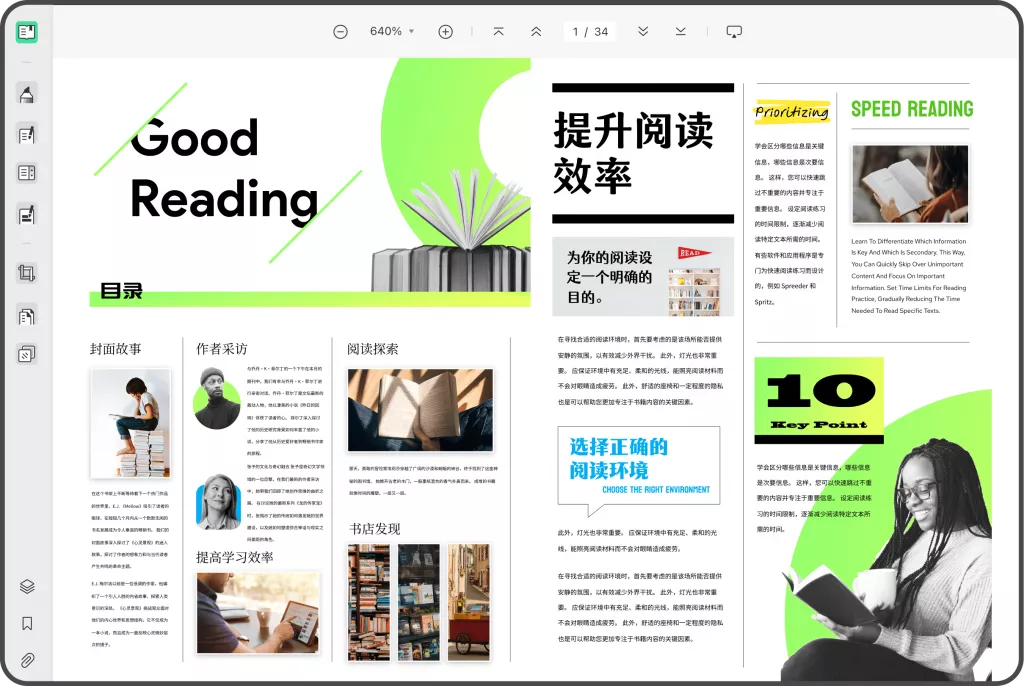
使用UPDF添加水印的优势
UPDF作为一款多功能PDF编辑工具,不仅支持添加水印,还提供了丰富的自定义选项,方便用户根据需求设计个性化的水印。以下是UPDF添加水印的几大优势:
- 简单易用:UPDF的操作界面简洁明了,水印功能清晰易找,适合新手和专业用户使用。
- 多样化水印类型:UPDF支持文本、图片和PDF三种水印类型,用户可以根据需求灵活选择。
- 自定义设计:用户不仅可以直接在UPDF中添加水印,还可以导入自己设计的水印文件,并自由调整水印的位置、比例、透明度和平铺方式。
- 批量处理:UPDF支持对多个PDF文件批量添加水印,提高了工作效率。
如何使用UPDF为PDF文件添加个性化的水印
以下是使用UPDF为PDF文件添加个性化水印的具体操作步骤:
第一步:打开PDF文件
首先,打开UPDF并导入你想要添加水印的PDF文件。可以直接将文件拖入UPDF的工作区域,或者点击“打开文件”按钮,选择本地文件进行导入。
第二步:进入页面工具编辑模式
在左侧工具栏中,找到并点击“页面工具”图标。这将使你进入编辑页面的模式,允许你对PDF文件的页面进行一系列的修改和操作,包括添加水印。
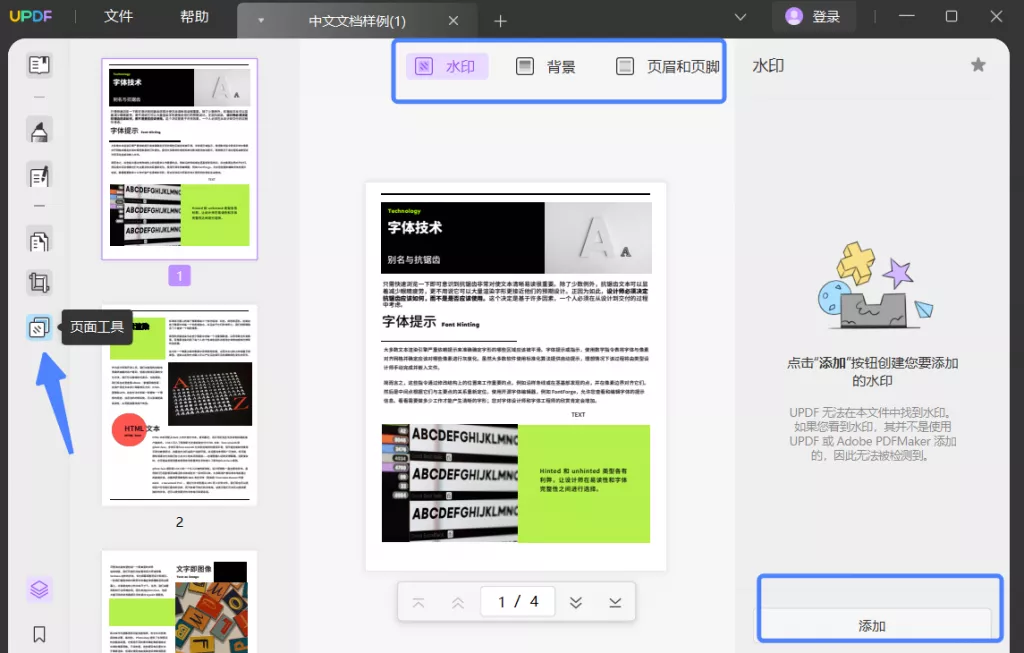
第三步:添加水印
点击页面工具功能后,在工具栏上方找到“水印”选项,并点击进入添加水印的对话框。在这里,你可以选择添加文本水印、图片水印或导入水印。
- 文本水印:在文本框中输入你想要的水印内容。可以设置字体、大小、颜色等格式,同时还能选择水印出现在文档的前景或背景。
- 图片水印:如果你已经设计好了水印图像,可以直接导入图片文件并设置其透明度、比例和位置。
- 导入水印:你也可以利用其它软件设计一个独特水印,然后导入并应用于当前的PDF文件中。
第四步:设置水印参数
UPDF允许你根据需求进一步定制水印的显示方式。你可以调整水印的透明度,使其不会干扰文档的主要内容,同时还能设置水印的平铺方式和旋转角度。通过这些设置,你可以确保水印的个性化效果与文档的整体风格相协调。
如果你只想在特定的页面上添加水印,可以通过右上角的双箭头图标来设置水印的应用范围。UPDF支持选择奇数页、偶数页或自定义页码范围,确保水印的灵活应用。
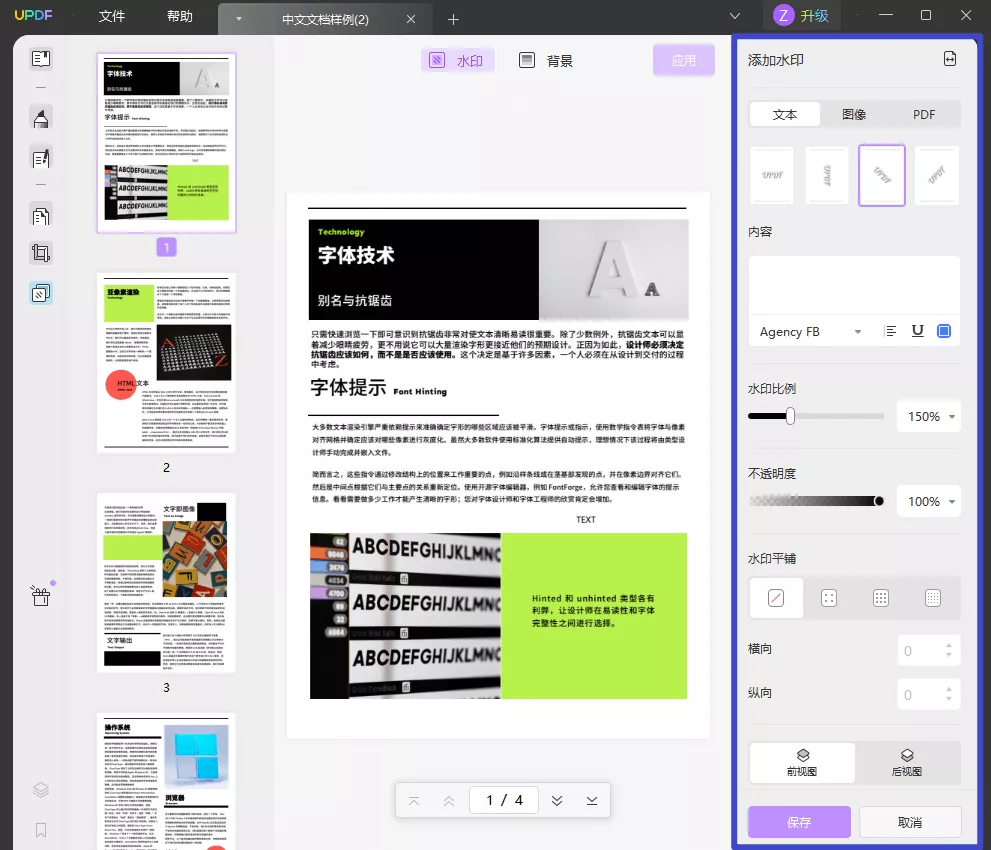
第五步:预览并保存
完成水印设置后,点击“预览”按钮查看水印的效果。确认无误后,点击“保存”按钮。UPDF将自动为PDF文件添加水印,并保存已修改的文件。
UPDF添加水印的其他功能
UPDF不仅仅提供了简单的水印添加功能,还支持水印的编辑与删除。如果你需要对现有的水印进行修改,可以通过以下步骤实现:
- 编辑水印:在页面工具中,找到你已添加的水印,点击右侧的“编辑”按钮。在这里,你可以修改水印的文本、图像或者PDF内容,以及水印的位置、透明度等设置。
- 删除水印:如果你不再需要水印,或者需要更换水印内容,只需在右侧找到“删除”按钮,一键移除现有的水印。
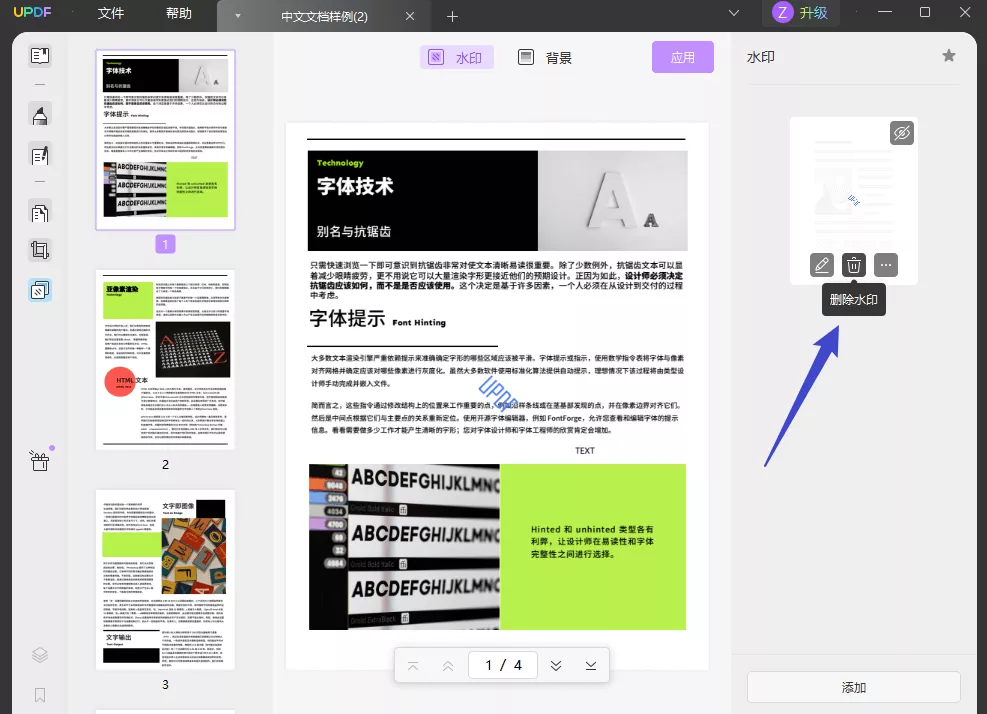
总结
通过UPDF,用户可以轻松为PDF文件添加个性化的水印,无论是文字、图片,还是自定义设计的水印,都能灵活调整并保存。这不仅有效保护了文档的版权和机密性,还为文件增添了独特的视觉效果。如果你还没有使用过UPDF,可以免费下载并试用这款功能强大的PDF编辑工具,体验其水印添加和其他多样化的功能。
 UPDF
UPDF Windows 版
Windows 版 Mac 版
Mac 版 iOS 版
iOS 版 安卓版
安卓版 AI 网页版
AI 网页版 AI 助手
AI 助手 编辑 PDF
编辑 PDF 注释 PDF
注释 PDF 阅读 PDF
阅读 PDF  UPDF Cloud
UPDF Cloud 格式转换
格式转换 OCR 识别
OCR 识别 压缩 PDF
压缩 PDF 页面管理
页面管理 表单与签名
表单与签名 发票助手
发票助手 文档安全
文档安全 批量处理
批量处理 企业解决方案
企业解决方案 企业版价格
企业版价格 企业指南
企业指南 渠道合作
渠道合作 信创版
信创版 金融
金融 制造
制造 医疗
医疗 教育
教育 保险
保险 法律
法律 常见问题
常见问题 联系我们
联系我们 用户指南
用户指南 产品动态
产品动态 新闻中心
新闻中心 技术参数
技术参数 关于我们
关于我们 更新日志
更新日志






 周年庆特惠,立减+加赠会员时长
周年庆特惠,立减+加赠会员时长



